
どうも、みるてぃです。
毎日スマホから「ぴよログ」の育児記録をつけてたんですが、ある日ふと思いついたんですよ。
『これApple Watchからできたら便利なんじゃね…?』と。
それで調べてみたらなんと、ほんとに対応してたのでさっそくApple Watchを買いに行ったんですが、、
その時にいろいろと調べたことや、実際にぴよログでどんなことができるのか、使い方や注意点などをまとめてみました。
Apple Watchでぴよログができること
Apple Watchでぴよログを使うメリットとしては、
- 食事(授乳・ミルク・離乳食)、睡眠(寝た・起きた)、排泄(おしっこ・うんち)から今どのくらい時間が経ってるかがパッと見てわかる
- 常に身につけてるので思い立ったらすぐ記録できる
この2つかなと思います。
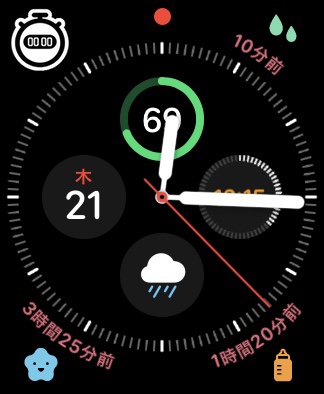
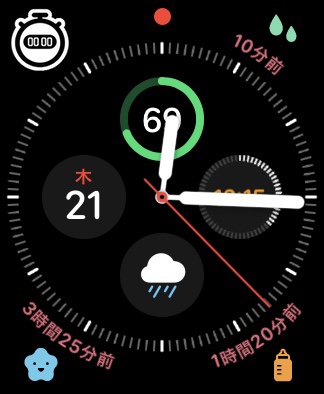
これはApple Watchの画面なんですが、四隅にぴよログの項目を表示させてます。
左上が授乳タイマーの起動で、右上から時計回りに排泄、食事、睡眠になっていて、それらの記録から今どのくらい時間が経っているかがそれぞれわかるようになってます。
この4項目の他にも、ぴよログアプリ自体と体温もセットできますが、ぴよログアプリはこれらのどれをタップしても起動するのと、体温もそんなに常に気にするものでもないかなと思うので、これらはあまり設置する必要性はないかなと。
なので、基本的には排泄(おむつ交換)してから、食事(離乳食・ミルク・授乳)してから、睡眠(寝た・起きた)からどのくらい時間が経っているかを確認するのにApple Watchを使うという感じなんですが、
逆に言えばApple Watchからは排泄・食事・睡眠の確認しかできないので注意してください。
Apple Watchでぴよログアプリを開いた時の画像がこちら
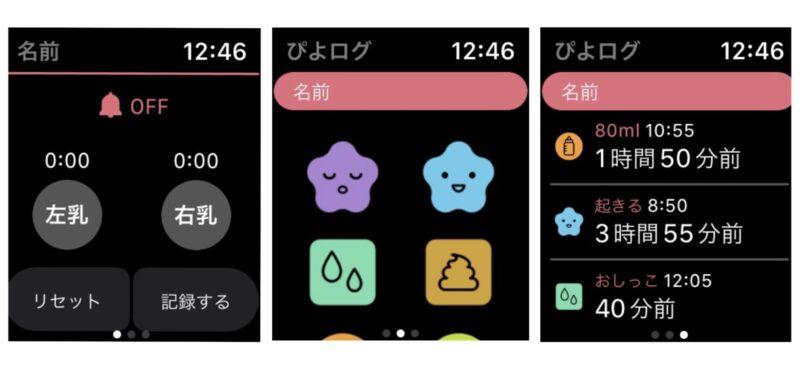
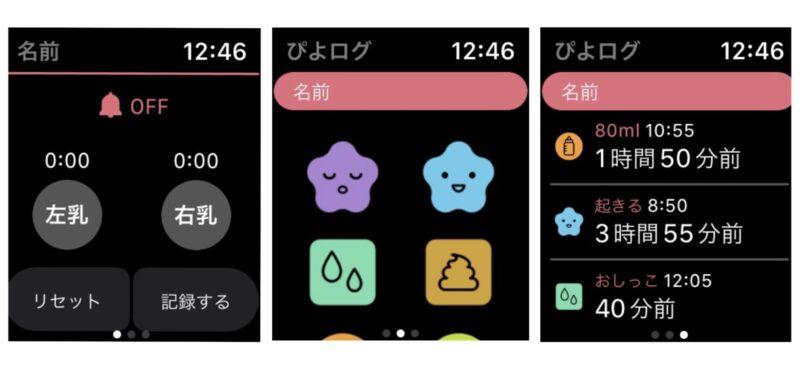
3画面が横スクロールできるようになっていて、左が授乳タイマー、真ん中が記録アイコン、右が食事・睡眠・排泄の3項目の履歴です。
これらの3画面は編集できず、授乳タイマーが必要なくても表示を消せないし、食事・睡眠・排泄以外の記録を確認することもできません。
ただし真ん中の記録アイコンのみ、スマホのぴよログアプリから表示順や表示非表示設定は可能。
メニュー ⇒ 設定 ⇒ Apple Watchの設定
なので、これら以外の情報を確認したりメモや詳しい記録を残したい場合にはスマホのぴよログアプリを使う必要があるため、Apple Watchはあくまでもスマホの補助的な役割として使用する感じになります。
Apple Watchでのぴよログの使い方・設定方法
iPhoneとApple Watchを連携させるとiPhoneに自動で「Watch」というアプリが入るんですが、そこで文字盤のデザインや設定を自由にいじれます。(Apple Watchの画面からもできます)
選べる文字盤デザインの一部がこちら


ただし、文字盤のデザインによってはぴよログの情報を表示できないものもあるので注意してください。
文字盤ごとに表示項目(コンプリケーションという)の枠が固定になっているので、できるだけ多くの項目を表示したい場合はそういうデザインを選ぶ必要があります。
たとえば私が普段使っているこちらの文字盤(インフォグラフというデザイン)だと、画面の四隅と中央にも4つ表示できる枠があるので、全部で8個の項目(コンプリケーション)を表示させることができます。
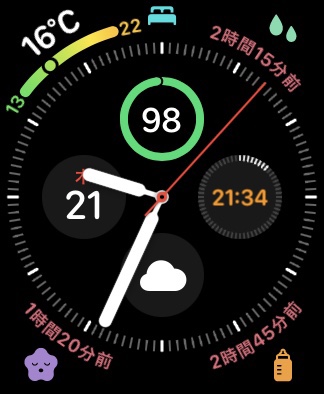
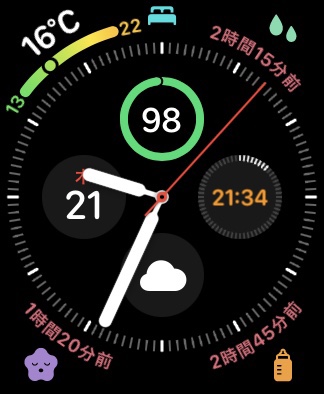
ぴよログはこの文字盤ならどこでも表示できるんですが、私は見やすい外側に配置していて3枠を排泄・睡眠・食事の履歴、残りの1枠に現在の外の気温を表示しています。
中央の4項目には、上から時計回りにバッテリー残量・現在時刻(デジタル)・天気・日付(曜日)を表示させています。
外側のぴよログの項目のどれかをタップすればアプリが起動して記録もでき、気温をタップすれば現在時刻からの気温が1時間ごとに表示されるので、おでかけの際の子供の服装を決めるのに便利です。
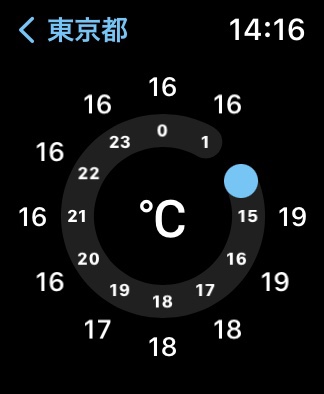
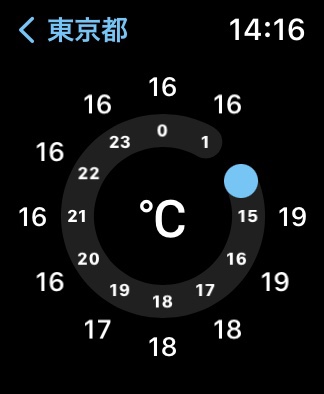
※外側の数字が気温を表しています
「Watch」アプリの設定画面はこんな感じで、カラーも変更できます。
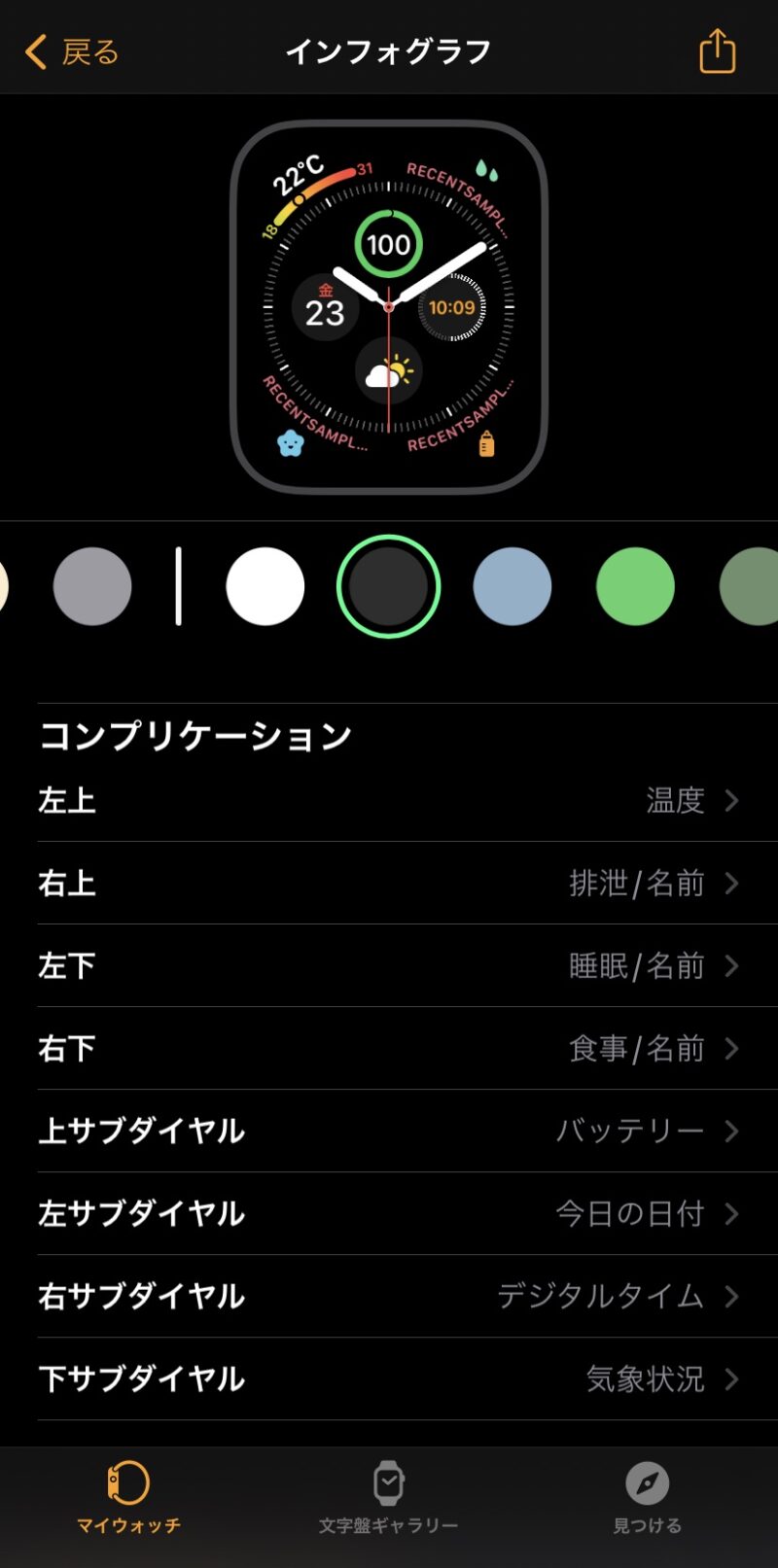
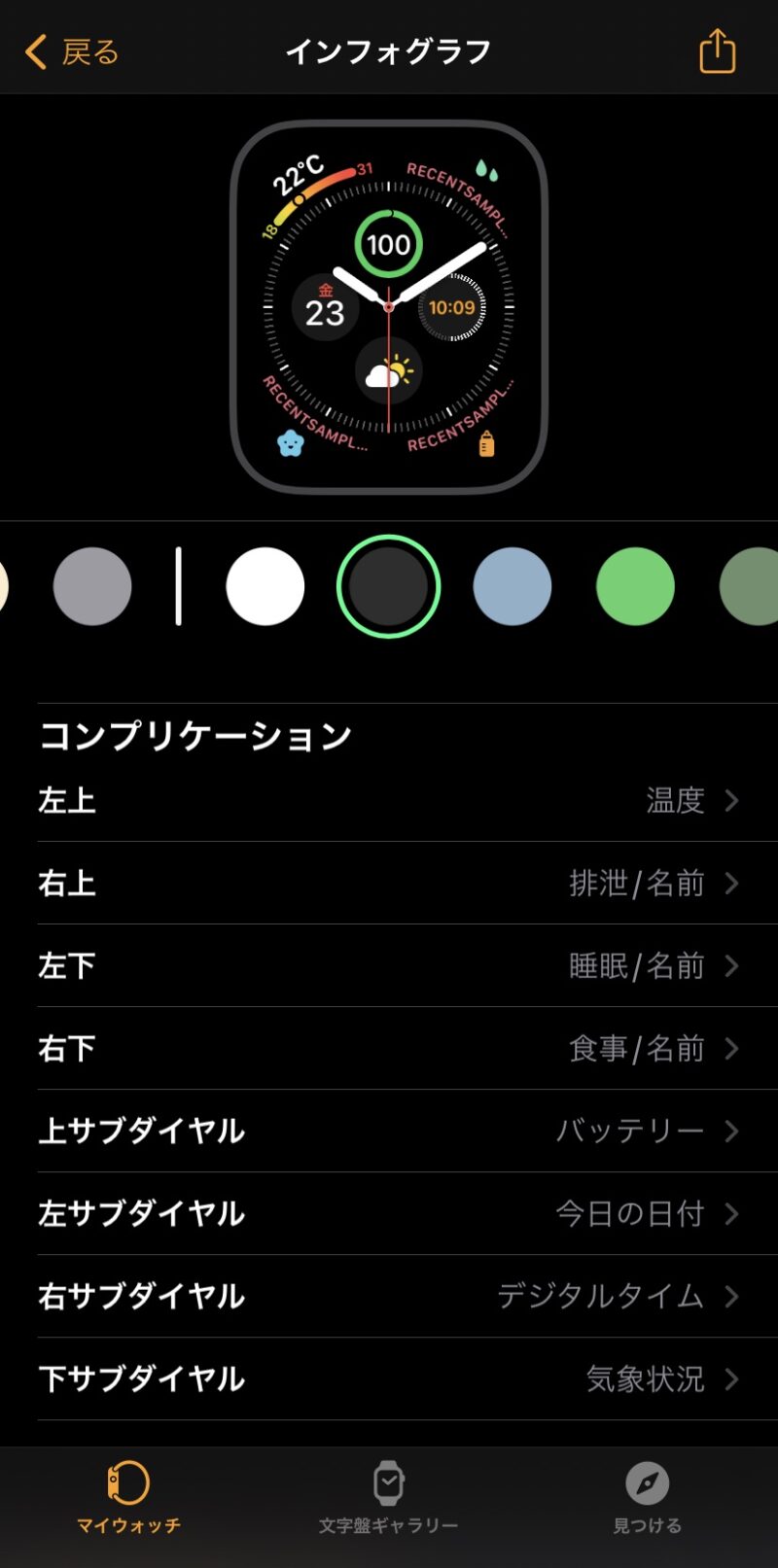
また、これら文字盤は複数作成できて画面を左右にスワイプするだけで簡単に文字盤を切り替えられるので、上記のようなぴよログ用の文字盤だけでなく、大きく時間だけを表示する文字盤や、電子マネーアプリを複数表示してお買い物用の文字盤を作ったりもできます。
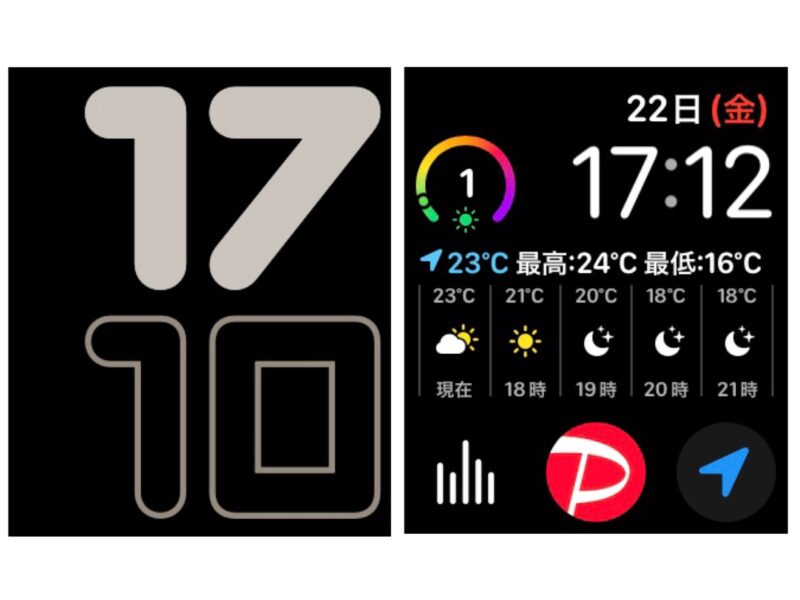
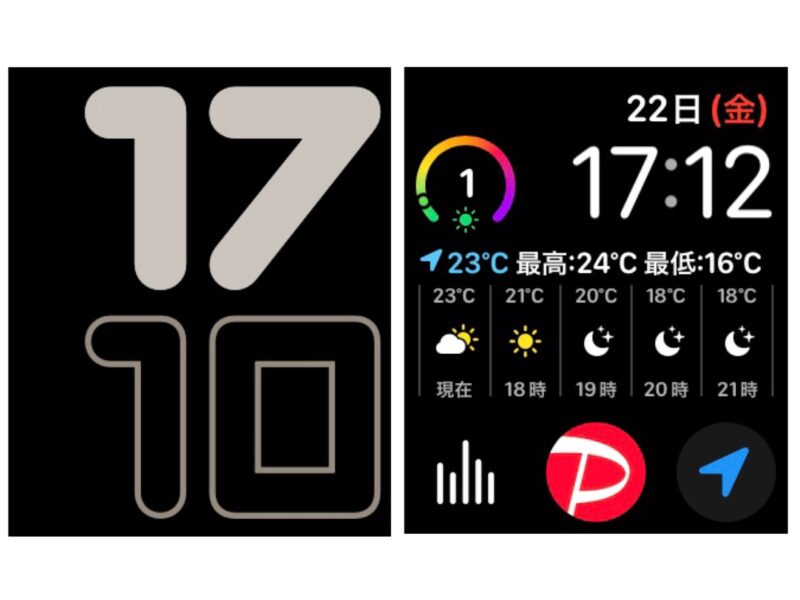
Apple Watchを購入する際の注意点
私のようにApple Watchをまだ一度も使ったことのない人にとっては、Apple Watchで他に何ができるのか、どれを買えばいいのかよくわからないと思うので、Apple Watchについても少し解説したいと思います。
Apple Watchでできること
Apple Watchでできることはいろいろとあるんですが、主な機能はこんな感じです。
- 通話(LINE電話は不可)
- 電子マネーでの支払い(PayPayなど)
- Suica・PASMOで改札通過
- 心拍数などの身体測定
- iPhoneを探す
- iPhoneカメラのシャッターを押す
- AirPodsの操作(音楽を聴く)
- Siri(人工知能)
- LINEの通知(簡単な返信)
- マインドフルネス
- その他アプリと連携(ぴよログなど)
また、Apple Watchを使うためには必ずiPhoneが必要なので注意。
Apple Watchのデータ通信については、ケータイ会社から購入して通信プランも契約すればApple Watch単体でも通信することは可能ですが、iPhoneが近くにあれば自動でBluetooth接続してiPhoneのデータ通信を共有してくれるので、
お子さんにApple Watchのみ単体で持たせるなどの特殊な使い方でない限りはデータ通信については考えなくても大丈夫です。
この「iPhoneが近くにあれば」というのも、店員さんに聞いてみたら15mくらいの距離なら通信できるみたいなので、そんなに肌身離さずiPhoneを持ち歩かなくても家の中くらいなら大丈夫かなと思います。
Apple Watchが対応している電子マネー
あと、Apple Watch(Apple Pay)に対応している電子マネーは現時点ではこれらのみです。
- QUICPay(クレジットカード)
- iD(メルペイ・LINE Pay・Tマネー・クレジットカード)
- Suica
- PASMO
- ICOCA
- nanaco
- WAON
- VISAのタッチ決済
- PayPay
- au PAY
楽天ペイは使用不可ですが、楽天カードなら一応登録可能。
d払いは使用不可ですが、dポイントカードなら登録可能。(Pontaカードも可)
TポイントはTマネーというものにチャージすれば使用可能ですが、PayPayにもチャージできるのでこちらは使いやすいほうで。
お手持ちのクレジットカードも、QUICPayもしくはiDに対応していればApple Watchで使えます。
Suicaは全国の鉄道系電子マネーと提携しているので、関東地区にお住まいでなくても使えます。
・北海道エリア(SAPICA、Kitaca、ICAS nimoca)
・東海エリア(TOCIA、manaca)
・西日本エリア(ICOCA、PiTaPa)
・九州エリア(SUGOCA、nimoca、はやかけん)
Apple Watchの選び方
Apple Watchには「GPSモデル」と「GPS + Cellular」モデルがあるんですが、ケータイ会社でプラン契約しないのでGPSモデルでOKです。
通信はiPhoneからのBluetoothで行います。
また、画面サイズ(ケースサイズという)もそれぞれ大きいのと小さいのの2種類ずつあるんですが、こちらはお好みで。(価格を抑えるなら小さい方を)
参考までに、女性でSEの小さい方(40mm)をつけるとこんな感じです。


3はかなり古いモデルになるので価格を抑えたい人向けですが、3以前のモデルは選べる文字盤のデザインが4以降と違い、ぴよログも画面表示が少し異なるので注意。
⇒ぴよログ公式サイトでデザインの違いを確認する
おすすめなのはApple Watch SEで、最低限の機能が揃っていて価格も安めなので私もSEを購入しました。
バンドの部分はいろいろと対応したデザイン・カラーを選べるんですが、バンドは他のものへの付け替えも簡単にできるので、Appleウォッチ本体のカラーだけ間違わずに気に入ったものを購入してもらえればと思います。
Apple Watchの関連グッズについて
Apple Watchの保護については、液晶画面の保護シートと本体ごと覆う保護ケースタイプがあるので、損傷が心配な方は一緒に購入されることをおすすめします。(画面の対応サイズを間違えないようご注意を)
私はAppleCare(Apple公式の補償サポート)には加入せず、保護シートのみを購入しました。
Apple Watch本体に耐水性があるので、食器洗いなどで多少濡れるのは全然大丈夫です!
また、Apple Watchの充電については、マグネットでくっつくワイヤレス充電ケーブルのみの付属になっており、ACアダプターはついてないのでご注意ください。
さらに、SEはACアダプターへの接続部分が「USB-C」タイプになっているので、USBタイプのものしか持っていない場合はACアダプターも必要になります。(3はUSBタイプの接続です)


Apple Watchでぴよログを使ってみた感想まとめ
今回、私もはじめてApple Watchを購入したんですが、普段全く腕時計をしない私でも朝から晩まで一日中Apple Watchをつけるようになりました笑
今までいちいちスマホで時間を確認したりアレクサに今日の天気を聞いたりしていたのが、パッと腕を見るだけでわかるのはやはり便利だなと。
ぴよログの睡眠・食事・排泄の経過時間の確認も最高で、この3つはいつも時間を気にしながら生活していたので、これだけでもパッと確認できるのはかなり助かりました。
ただ、まあとは言えこれだけのために4万円程度のお金をかけるかどうかは意見の分かれるところかもしれませんが…
私は元々ガジェット系が大好きで、スマートWatchも一度使ってみたかったのでぴよログにかこつけて買っちゃいました笑
でも、たしかにApple Watchと子育ては相性がいいなと感じたので、育児記録や電子決済などをスマートに行いたい方はぜひ一度お試しあれ!

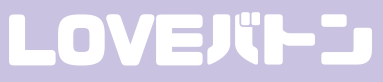
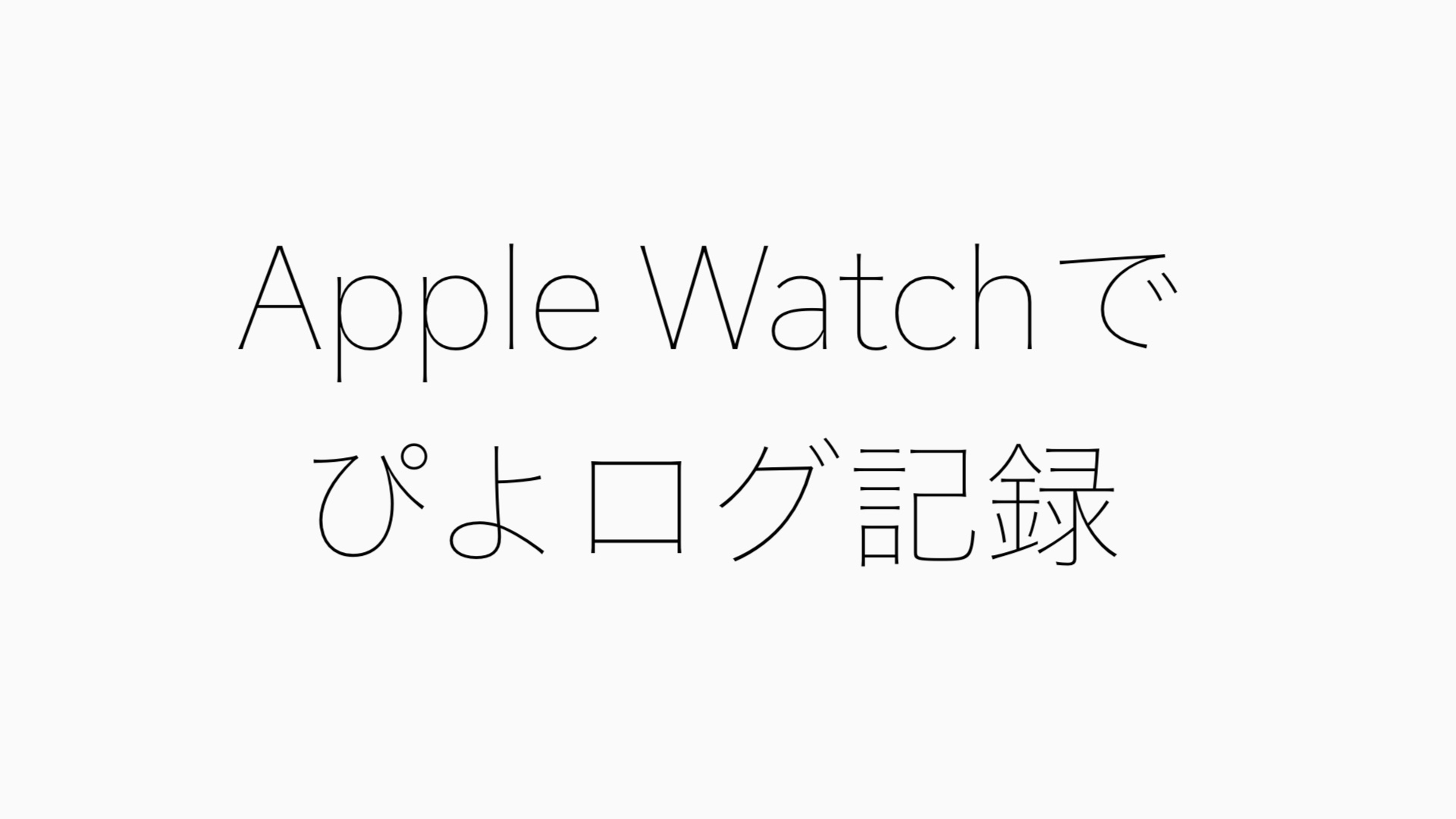






コメント